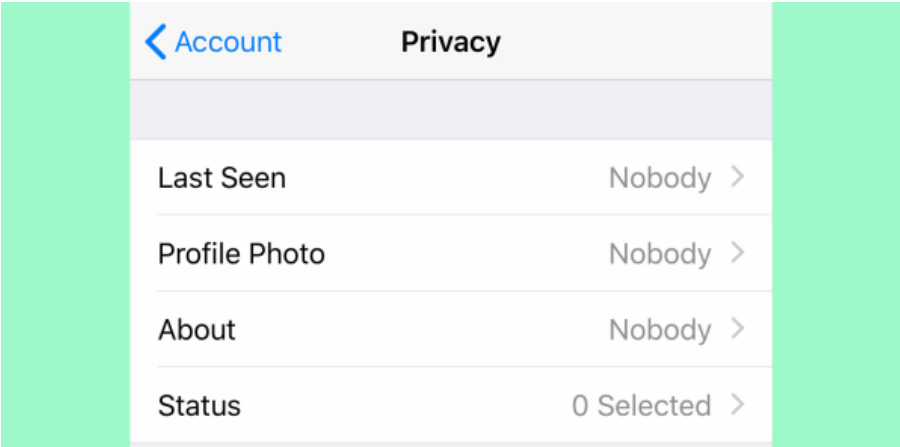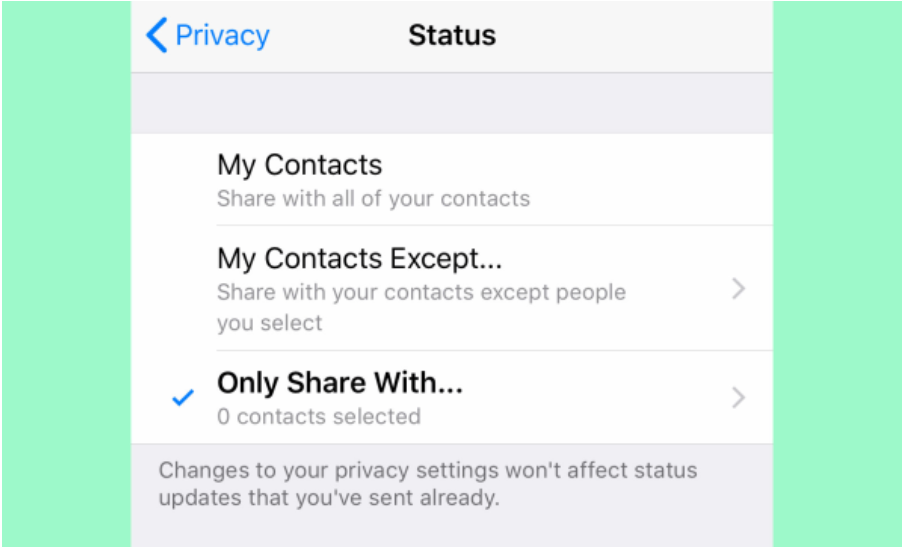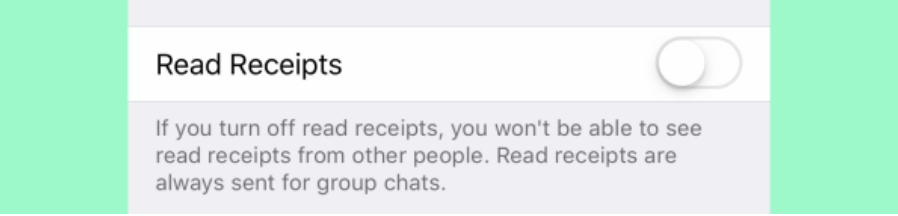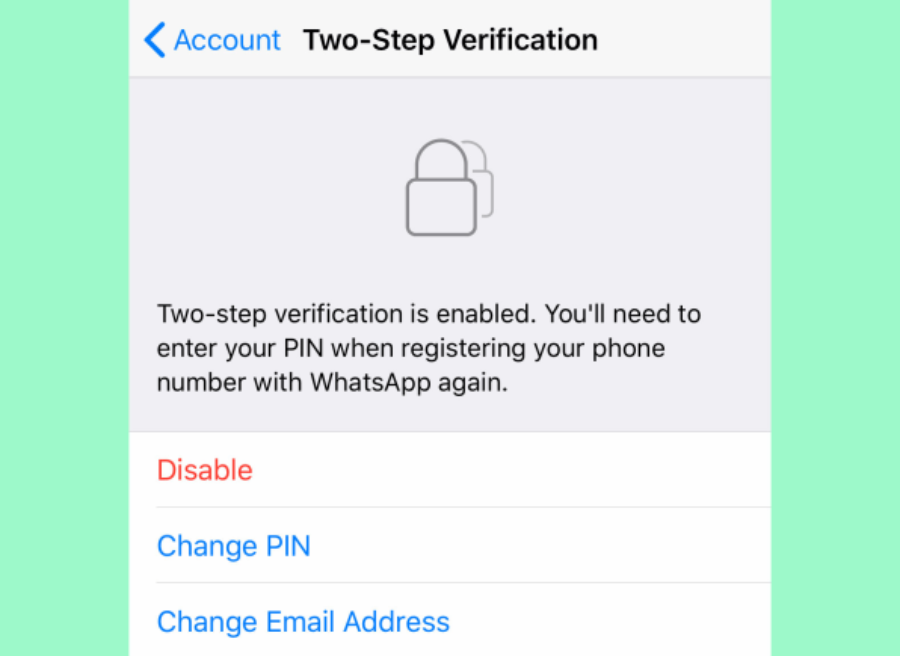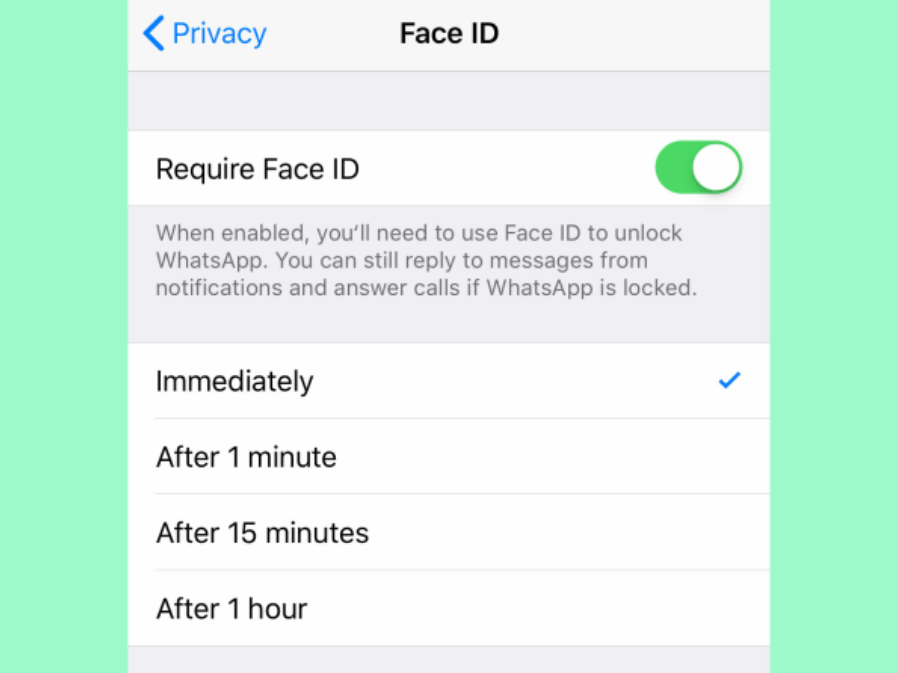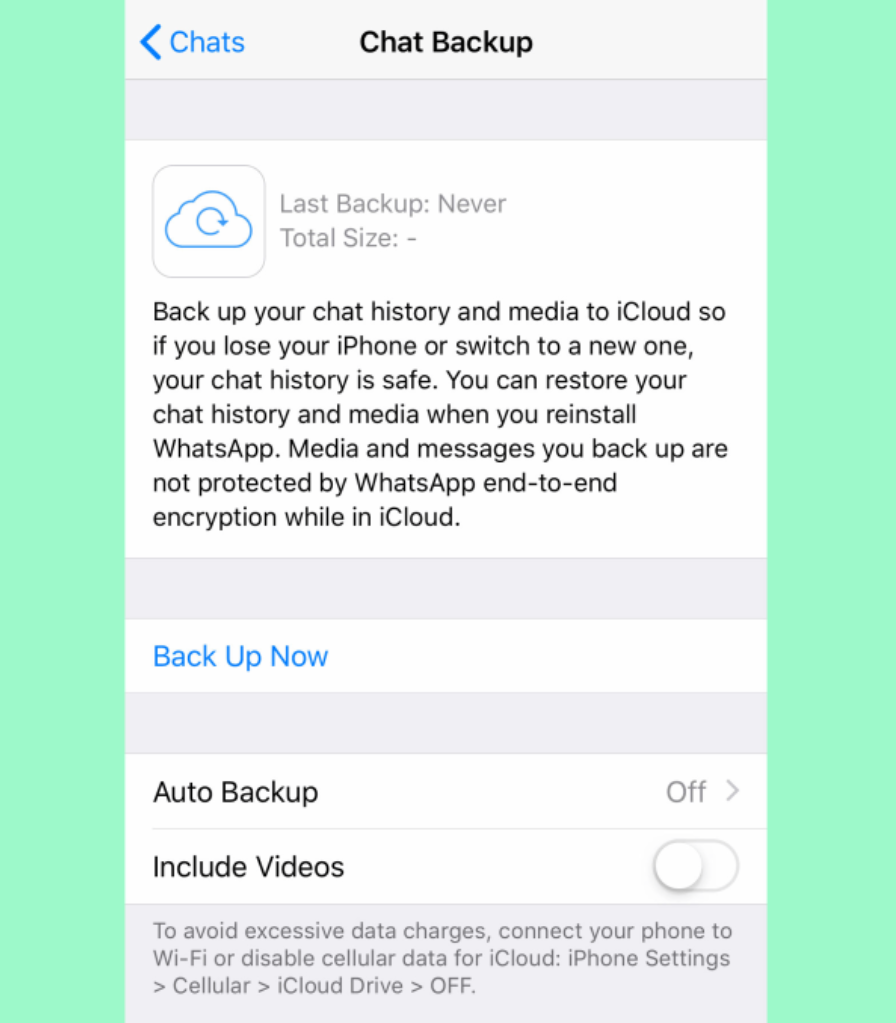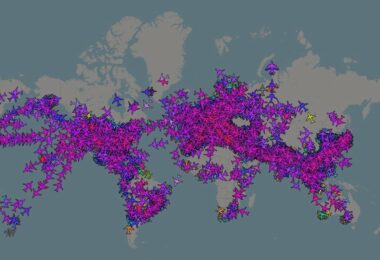WhatsApp ist einer der beliebtesten Chat-Dienste der Welt, und wenn euch die Sicherheit eurer Daten wichtig ist, findet ihr in dieser Liste einige hilfreiche Tipps, mit denen ihr eure WhatsApp-Datenschutzeinstellungen optimieren könnt.
1. Stellt sicher, dass eure persönlichen Informationen nicht zu persönlich sind
Standardmäßig teilt WhatsApp mehr Informationen mit euren Freunden und anderen Nutzern, als euch wahrscheinlich bewusst ist.
Wenn ihr WhatsApp zum ersten Mal einrichtet, habt ihr die Möglichkeit, ein Profilbild hochzuladen und die Standard-Statusmeldung „Hey there! I’m using WhatsApp“ zu ändern. Viele Nutzer tragen hier ihren Beruf, ihre private Website, Social-Media-Nutzernamen, den Namen ihrer Uni oder ihren aktuellen Wohnort ein.
Jeder Nutzer, der euch Nachrichten schicken kann, kann diese Textzeile sehen – selbst Personen, die ihr überhaupt nicht kennt. Das birgt natürlich ein gewisses Risiko. Wenn ihr beispielsweise eure Nummer mit jemandem teilt, den ihr gerade erst auf einer Datingplattform kennengelernt habt, kann diese Person euch leichter stalken – vor allem, wenn ihr euren Wohnort oder Arbeitsplatz preisgegeben habt.
Am besten solltet ihr die Datenschutzeinstellung für euer Profilbild auf „Niemand“ oder „Meine Kontakte“ setzen, damit nicht jeder euer Bild sehen kann.
Ruft hierzu die Einstellungen von WhatsApp auf und geht zu Account > Datenschutz > Profilbild
2. Legt fest, wer euren Status sehen kann
WhatsApp verfügt über ein Statusfeature, mit dem ihr Fotos oder Text als Statusupdates teilen könnt. Standardmäßig können alle eure WhatsApp-Kontakte diesen Status sehen – nicht nur eure Freunde sondern auch euer Chef. Das solltet ihr nicht vergessen, wenn ihr das nächste Mal euren Status aktualisiert.
Am besten legt ihr fest, welche Nutzer euren Status sehen können. Geht in den Einstellungen von WhatsApp zu Account > Datenschutz > Status und ändert dort die Einstellung von „Meine Kontakte“ zu „Meine Kontakte außer…“ oder „Nur teilen mit…“ . Mithilfe dieser beiden Optionen könnt ihr eingrenzen, wer euren Status sehen kann und wer nicht. Die Option „Nur teilen mit…“ ist allgemein die sicherere Wahl, da neue Kontakte automatisch ausgeschlossen werden.
3. Deaktiviert die Funktion „Zuletzt online“ und die Lesebestätigungen
Seitdem ich die Option „Zuletzt online“ deaktiviert habe, kann ich WhatsApp deutlich stressfreier nutzen – es lohnt sich wirklich, dieses Feature auszuschalten!
Unter Account > Datenschutz ist die Option „Zuletzt gesehen“ standardmäßig aktiviert. Das bedeutet, dass alle eure Kontakte sehen können, wann ihr WhatsApp zum letzten Mal verwendet habt.
Wenn ihr beispielsweise nicht sofort auf Nachrichten antworten möchtet, können eure Freunde direkt sehen, dass ihr die Nachrichten absichtlich ignoriert.
Wer noch einen Schritt weitergehen möchte, kann zusätzlich die Lesebestätigungen deaktivieren. Geht zu Account > Datenschutz und schaltet dort die Option „Lesebestätigungen“ aus. Eure Kontakte können so nicht länger nachvollziehen, ob ihr eure Nachrichten gelesen habt.
4. Schützt eure Daten vor Facebook
Zwar verspricht Facebook, eure WhatsApp-Daten nicht zu nutzen, aber wir können verstehen, wenn ihr dieses Versprechen eher skeptisch seht.
Wusstet ihr, dass ihr gezielt einschränken könnt, auf welche Daten WhatsApp zugreifen kann?
Sowohl unter iOS als auch unter Android könnt ihr die Berechtigungen von WhatsApp in den Einstellungen eures Smartphones einschränken. Wir empfehlen euch, den Zugriff auf euren Standort, eure Fotos, euren Kalender, das Mikrofon und die Kamera zu untersagen.
Aber Vorsicht: Die Funktionalität von WhatsApp wird dadurch erheblich eingeschränkt – so lassen sich beispielsweise keine Sprach- und Videoanrufe mehr tätigen. Aber immerhin könnt ihr so verhindern, dass Facebook hinter eurem Rücken auf eure Daten zugreifen kann. Wenn ihr hin und wieder einen Anruf tätigen oder euren Standort teilen möchtet, könnt ihr die entsprechende Berechtigung jederzeit in den Einstellungen aktivieren und anschließend wieder deaktivieren.
5. Schützt euren Account vor Hackern
Mit den richtigen Einstellungen könnt ihr dafür sorgen, dass niemand auf eure Nachrichten zugreifen kann – selbst wenn eine andere Person Zugriff auf euer Smartphone hat.
Zuerst solltet ihr die Zwei-Faktor-Authentifizierung aktivieren. Diese Option findet ihr in den Einstellungen von WhatsApp unter Account > Zwei-Faktor-Authentifizierung. Wenn dieses Feature aktiviert ist, müsst ihr eine PIN eingeben, wenn ihr euch das nächste Mal mit eurer Handynummer bei WhatsApp anmeldet. Sollten Hacker per „Spoofing“ eure Nummer klauen, können sie sich nicht bei eurem WhatsApp-Account anmelden und eure Nachrichten lesen.
Unter iOS könnt ihr sogar für noch mehr Sicherheit sorgen. Geht zu Account > Datenschutz > Bildschirmsperre. Aktiviert dort Face ID oder Touch ID. Nun könnt ihr auswählen, wie oft die Authentifizierungsmethode abgefragt werden soll, wenn die App geschlossen und wieder geöffnet wird. So könnt ihr sichergehen, dass niemand gegen eure Erlaubnis eure WhatsApp-Nachrichten lesen kann (unter Android ist das Feature noch nicht verfügbar, es sei denn ihr verwendet die aktuelle Beta-Version).
6. Deaktiviert Cloud-Backups
Cloud-Backups sind selbstverständlich eine praktische Sache, so könnt ihr nämlich eure Nachrichten auf einem anderen Gerät wiederherstellen, sollte euer altes Gerät jemals verloren gehen.
Wenn ihr jedoch eure WhatsApp-Nachrichten über Dienste wie beispielsweise iCloud sichert, werden eure Nachrichten, die eigentlich durch Ende-zu-Ende-Verschlüsselung geschützt sind, unverschlüsselt in der Cloud gespeichert. Hacker und andere Leute, die Zugang zu eurer Cloud haben, können dann auf alle eure Nachrichten zugreifen.
WhatsApp warnt seine Nutzer sogar vor dieser Gefahr. Wenn ihr dieses Risiko nicht eingehen möchtet, könnt ihr die Cloud-Backups ganz einfach ausschalten. Unter iOS müsst ihr zu Chats > Chat-Backup > Automatisches Backup gehen; unter Android findet ihr das Feature unter Chats > Chat-Backup > Auf Google Driver sichern, dort müsst ihr nur die Option „Niemals“ auswählen.
Wenn du mehr Datenschutztipps hast, lass sie in den Kommentaren unten stehen.
Wenn Sie WhatsApp leid sind, haben wir hier einen Artikel mit Alternativen: